雨林木风Win7旗舰版删除200M隐藏分区的具体步骤
雨林木风Win7旗舰版删除200M隐藏分区的具体步骤由Windows系统之家率先分享给大家!
隐藏分区保存了系统引导文件和磁盘引导扇区的信息。[1] 通俗的说,就是在常规条件下,不显示也不能直接使用的硬盘的部分空间。该空间可能未被划分出来,也可能是当前系统不认识的格式分区,或者是可以隐藏的备份分区。在安装完Windows 7旗舰版发现系统会自动划出一个分区大小为200MB左右。那么对于这个隐藏的分区要删除它是比较麻烦的。贸然使用DM等分区工具来删除会损坏硬盘的分区表。而Windows 7旗舰版自带的工具来删除也会导致硬盘分区表处于错误状态出现丢失文件。下面就来讲讲如何正确将其删除,一起来看看吧。
方法步骤如下所示:
用分区工具如WINPM将200MB的隐藏分区删除后将这个删除的分区合并到别的分区去。然后把Windows 7旗舰版所在的安装分区如C盘设置为活动分区。
2、点击打开单“开始”--“程序--命令提示符”,然后输入“c:windowssystem32>bcdboot c:windows /s c:”回车来修复Windows 7的引导启动
3、重启动电脑进入问题即可解决了。
需要注意的是在安装Windows 7旗舰版时不要删除硬盘已有的分区也不要创建新的分区。选择现有的分区来安装才行。新硬盘可以使用别的Windows系统或分区工具来把硬盘分好区即可。
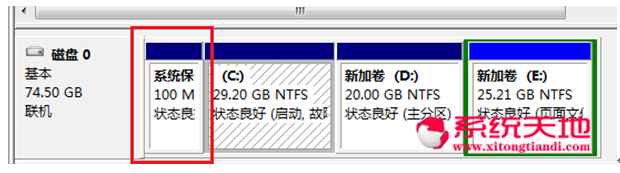








 苏公网安备32032202000432
苏公网安备32032202000432